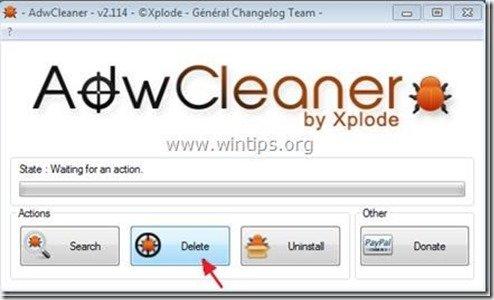Obsah
"Panel nástrojov VacationXplorer" je rozšírenie, ktoré sa inštaluje do bežných internetových prehliadačov (Internet Explorer, Chrome alebo Firefox) a - ako tvrdí vydavateľ - pomáha používateľom nájsť lacné ponuky na dovolenku, rezervovať si hotel alebo nájsť najlepšie ponuky na plavby alebo výlety online.
Panel nástrojov Vacation Explorer je označený ako adware a únosca prehliadača, pretože upravuje nastavenia internetového vyhľadávania, mení vašu domovskú stránku na MyWebSearch vyhľadávač (home.mywebsearch.com) ktorý vykonáva presmerovanie prehliadania a zobrazuje reklamy od neznámych predajcov.
Stránka "Panel s nástrojmi Prieskumníka dovolenky" inštalačný program je pribalený k iným inštalačným programom slobodného softvéru a z tohto dôvodu musíte vždy dávať pozor, keď inštalujete slobodný softvér do počítača.
Odstránenie Panel nástrojov VacationXplorer & MyWebSearch Nastavenia z počítača, postupujte podľa nasledujúcich krokov:

Ako odstrániť " Panel s nástrojmi Prieskumníka dovolenky " z vášho počítača:
Krok 1. Odinštalujte aplikácie nainštalované z " Panel s nástrojmi Prieskumníka dovolenky " z ovládacieho panela.
1. Ak to chcete urobiť, prejdite na Štart > Ovládací panel .
{ Štart > Nastavenia > Ovládací panel . (Windows XP)}
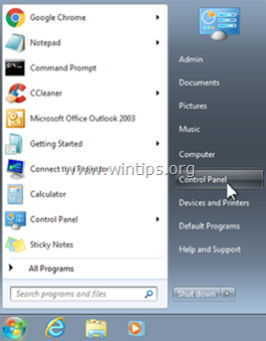
2. Dvojitým kliknutím otvoríte " Pridať alebo odstrániť programy ", ak máte systém Windows XP alebo
“ Programy a funkcie ", ak máte systém Windows 8, 7 alebo Vista.
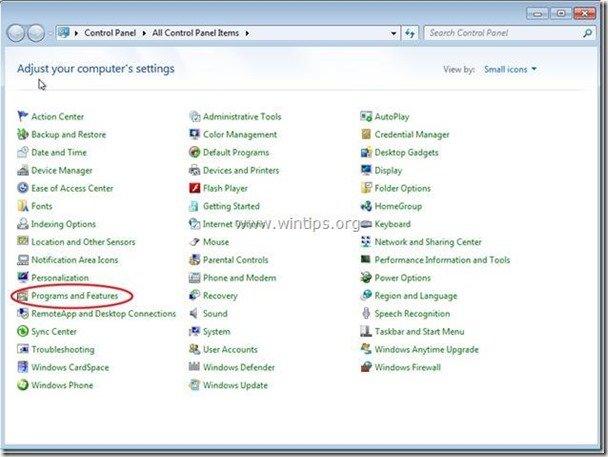
3. V zozname programov nájdite a Odstráňte/odinštalujte tieto aplikácie:
a. Panel nástrojov VacationXplorer
b. Odinštalátor pribaleného softvéru. *
* Tlač "Odinštalovať" keď ste požiadaní o odinštalovanie:
c. Kontrola aktualizácií FireFrog.
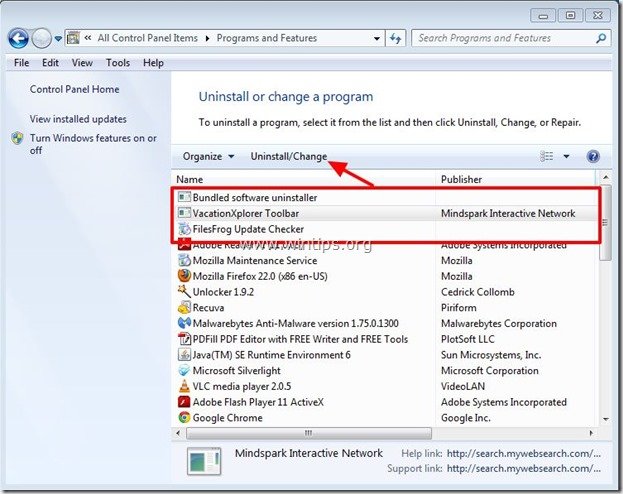
Krok 2. Ručne odstráňte " Panel s nástrojmi Prieskumníka dovolenky " z vášho internetového prehliadača.
Internet Explorer, Google Chrome, Mozilla Firefox
Internet Explorer
Ako odstrániť Panel s nástrojmi VacationXplorer z programu Internet Explorer a obnoviť nastavenia vyhľadávania IE.
1. Otvorte Internet Explorer a potom otvorte " Možnosti internetu ”.
Ak to chcete urobiť, v ponuke súborov IE vyberte položku " Nástroje " > " Možnosti internetu ”.
Upozornenie*: V najnovších verziách IE stlačte tlačidlo " Prevodovka " ikona  vpravo hore.
vpravo hore.
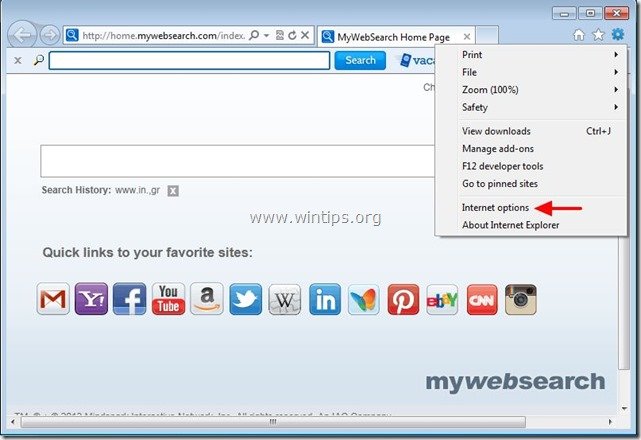
2. Na " Všeobecné " karta, Odstrániť " home.mywebsearch.com " z " Domovská stránka " a typ preferovanú domovskú stránku (napr. www.google.com)
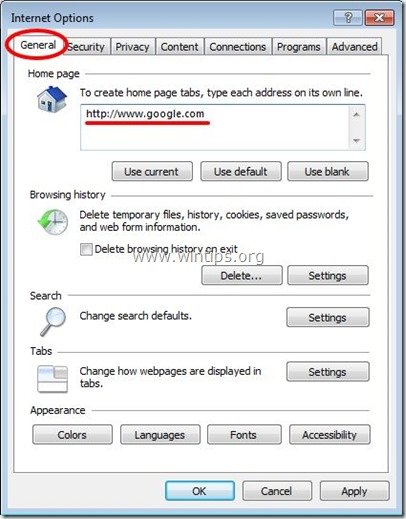
3. Potom stlačte tlačidlo " Nastavenia " v Vyhľadávanie sekcia. *
Upozornenie*: Ak chcete upraviť nastavenia vyhľadávania v programe Internet explorer, keď ste v hlavnom okne programu Internet Explorer, stačí stlačiť tlačidlo " Prevodovka " ikona  (v pravom hornom rohu) a vyberte položku " Správa doplnkov " .
(v pravom hornom rohu) a vyberte položku " Správa doplnkov " .
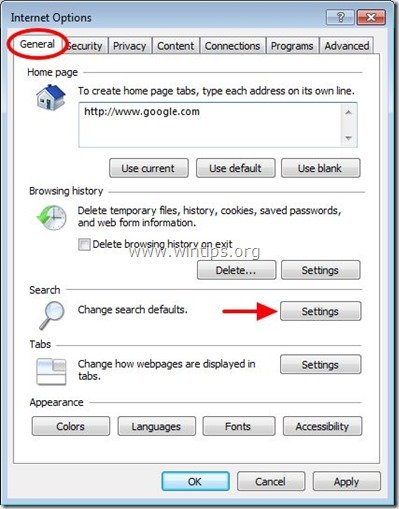
4. Na " Poskytovatelia vyhľadávania ", vyberte a " Nastaviť ako predvolené " iný poskytovateľ vyhľadávania ako " Moje webové vyhľadávanie ”.
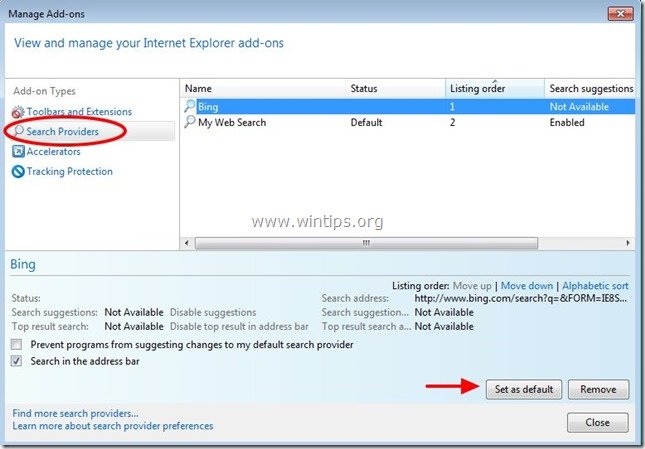
5. Potom vyberte položku " Moje webové vyhľadávanie " a kliknite na tlačidlo Odstránenie stránky .
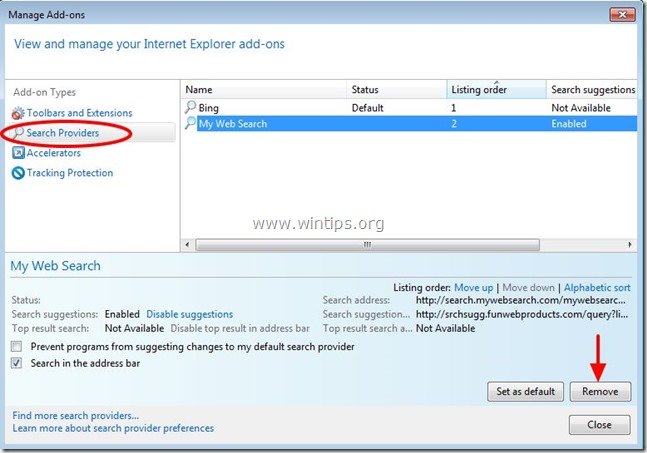
6. Vyberte položku "Panely nástrojov a rozšírenia". na ľavom paneli a potom zakázať všetky nežiaduce panely nástrojov a rozšírenia:
a. VacationXplorer
b. Asistent vyhľadávania BHO
c. Panel nástrojov BHO
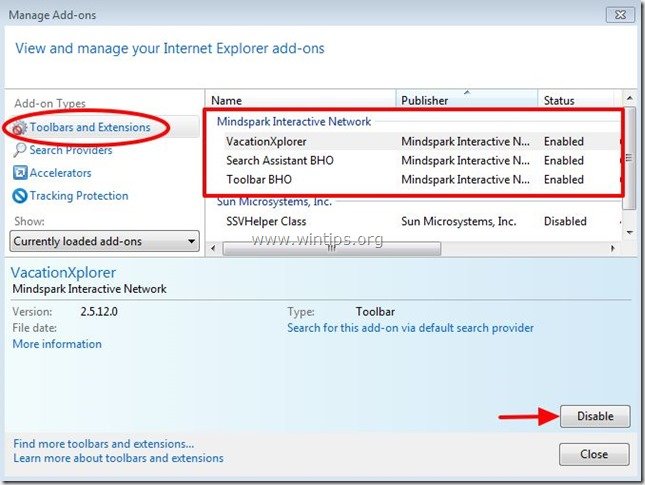
7. Zatvorte všetky okná aplikácie Internet Explorer a prejdite na krok 3 .
Google Chrome
Ako odstrániť Panel s nástrojmi VacationXplorer z prehliadača Google Chrome a obnovte nastavenia vyhľadávania v prehliadači Chrome.
1. Otvorte prehliadač Google Chrome a prejdite do ponuky Chrome  a vyberte možnosť " Nastavenia ".
a vyberte možnosť " Nastavenia ".
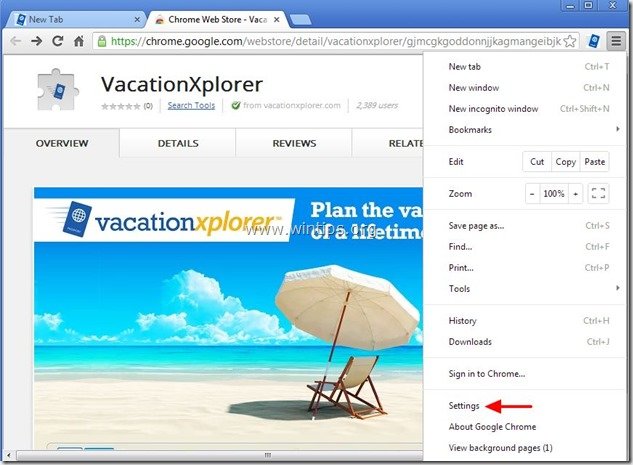
2. Nájdite " Pri spustení " a vyberte možnosť " Nastavenie stránok ".
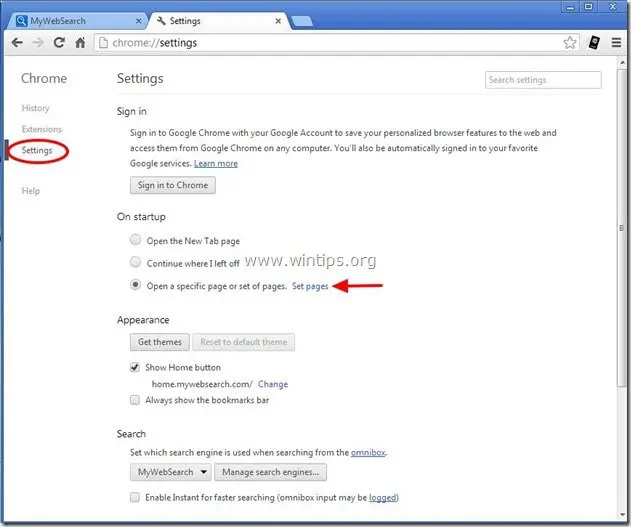
3. Vymazať " search.mywebsearch.com " zo spúšťacích stránok stlačením tlačidla " X " na pravej strane.

4. Nastavte preferovanú úvodnú stránku (napr. http://www.google.com) a stlačte tlačidlo " OK ".
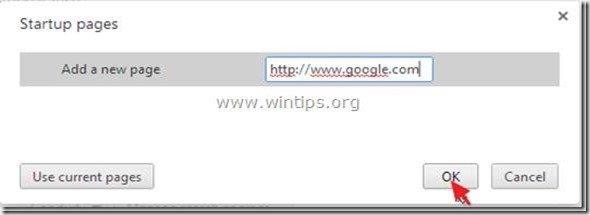
5. Pod " Vzhľad ", začiarknite, aby ste povolili " Zobraziť tlačidlo Domov " a vyberte možnosť " Zmena ”.
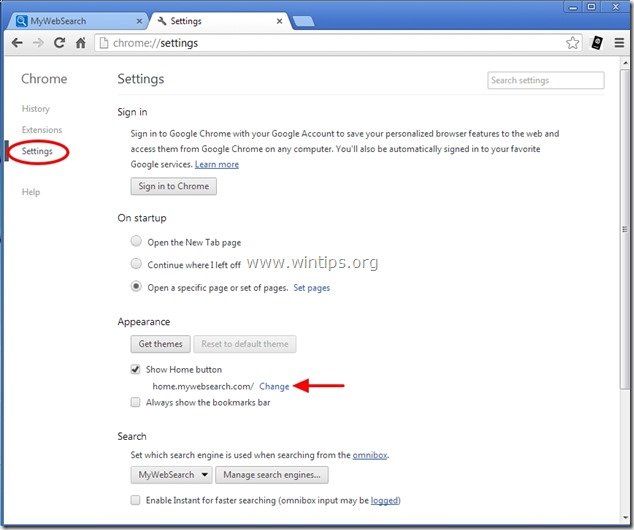
6. Vymazať " home.mywebsearch..com " záznam z " Otvorte túto stránku " box.
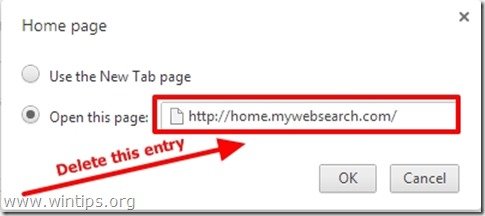
7. Typ (ak chcete) vami preferovaná webová stránka sa otvorí po stlačení tlačidla " Domovská stránka " (napr. www.google.com) alebo nechajte toto pole prázdne a stlačte tlačidlo " OK ”.
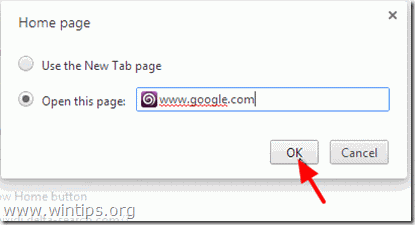
8. Prejsť na " Vyhľadávanie " a vyberte možnosť " Správa vyhľadávačov ".
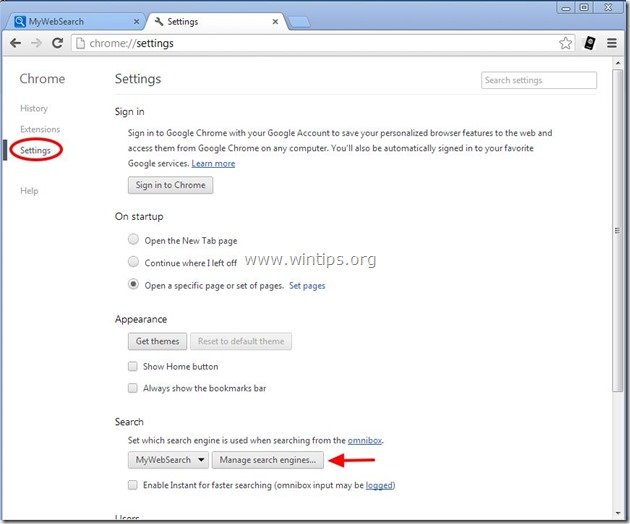
9. Vyberte si preferovaný predvolený vyhľadávač (napr. vyhľadávanie Google) a stlačte " Urobiť predvolené nastavenie ".
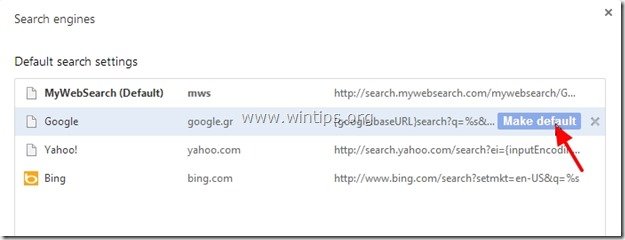
10. Potom vyberte položku " MyWebSearch" vyhľadávač a odstrániť ho stlačením tlačidla " X " vpravo. Vyberte " Hotovo " na zatvorenie " Vyhľadávače " okno.
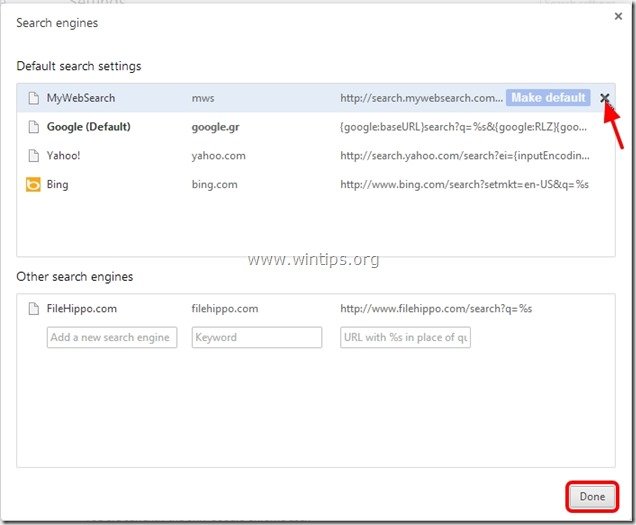
11. Vyberte si " Rozšírenia " na ľavej strane.
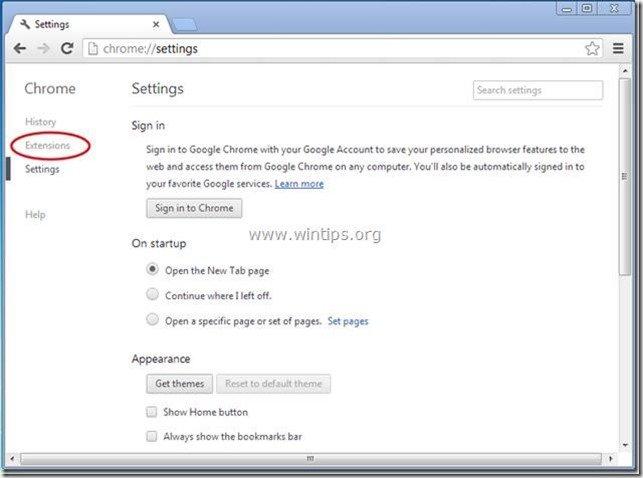
12. V " Rozšírenia " možnosti odstrániť " VacationXplorer " kliknutím na ikonu recyklácie vpravo.
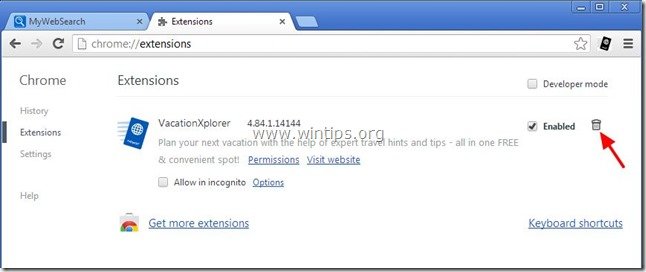
13. Zatvorte všetky okná prehliadača Google Chrome a p r e d p o k l a d á m e Krok 3 .
Mozilla Firefox
Ako odstrániť Panel nástrojov VacationXplorer z prehliadača Mozilla Firefox a obnoviť nastavenia vyhľadávania vo Firefoxe. .
1. Kliknite na " Firefox" tlačidlo ponuky v ľavom hornom rohu okna Firefoxu a prejdite na " Možnosti ”.
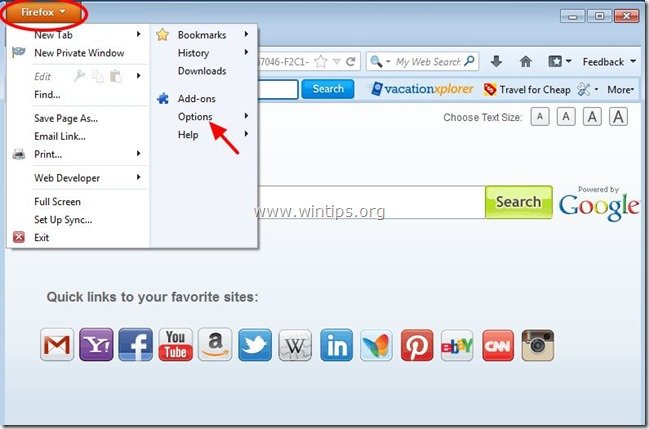
2. V " Všeobecné " karta vymazať " http://home.mywebsearch.com " stránka z " Domovská stránka " a zadajte preferovanú domovskú stránku (napr. http://www.google.com).
Tlač " OK " po dokončení.
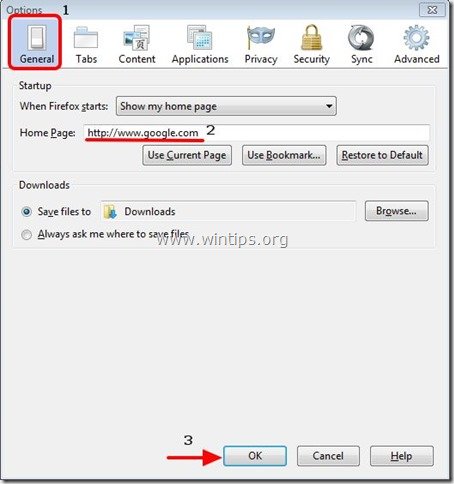
3. V ponuke prehliadača Firefox prejdite na položku " Nástroje " > " Správa doplnkov ”.
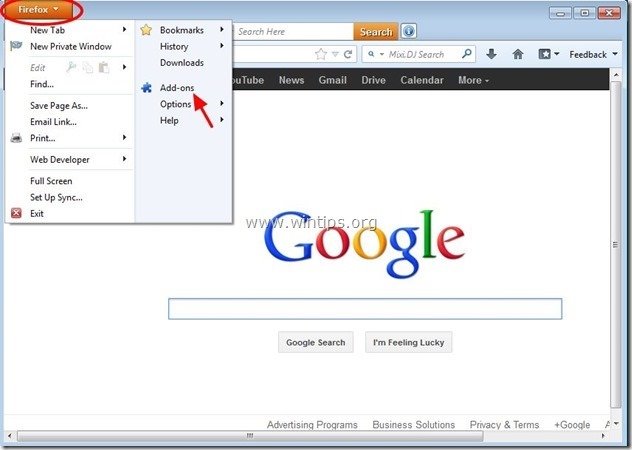
4. Vyberte si "Rozšírenia" na ľavej strane a potom sa uistite, že " VacationXplorer " rozšírenie neexistuje.*
Ak " VacationXplorer ", potom stlačte tlačidlo " Odstránenie stránky " v tomto riadku.
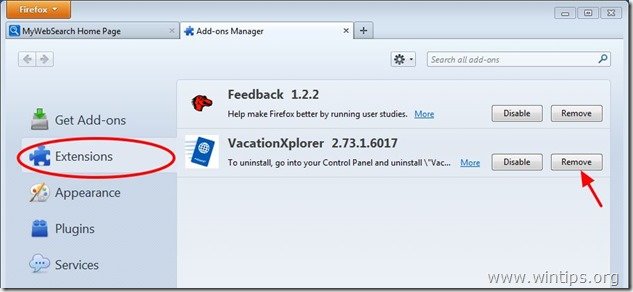
5. Vyberte si " Pluginy " na ľavej strane a " Zakázať" " MindSpark Toolbar Platform Plugin Stub " nájdete tu.
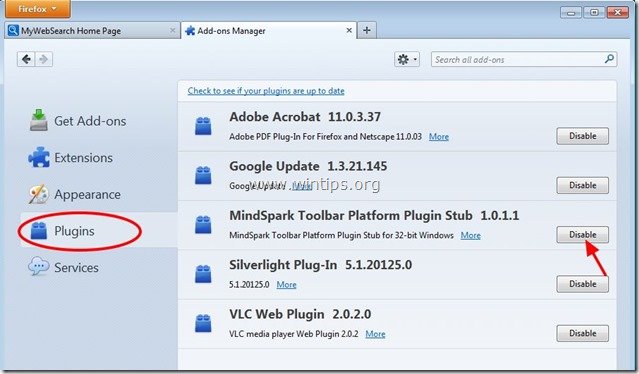
6. Zatvorte všetky prehliadače Firefox okien a prejdite na ďalší krok .
Krok 3: Vyčistite zostávajúce položky registra pomocou programu AdwCleaner.
1. Stiahnite si a uložte nástroj "AdwCleaner" na plochu.
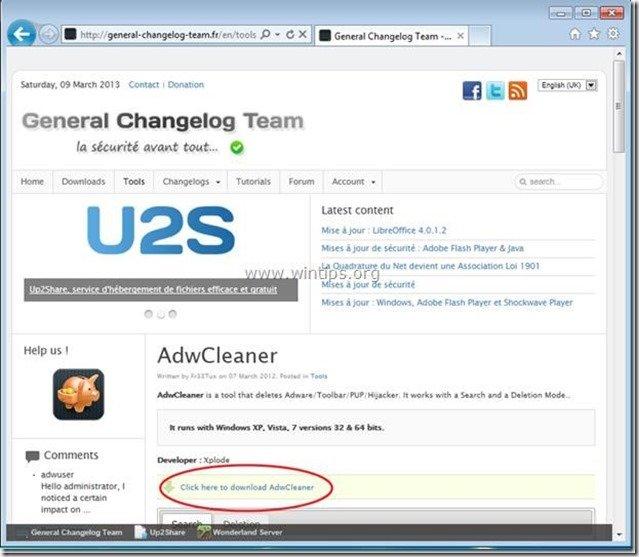
2. Zatvorte všetky otvorené programy a Dvojité kliknutie otvoriť "AdwCleaner" z pracovnej plochy.
3. Tlač " Odstrániť ”.
4. Tlač " OK " v okne "AdwCleaner - Informácie" a stlačte " OK " opäť reštartovať počítač .
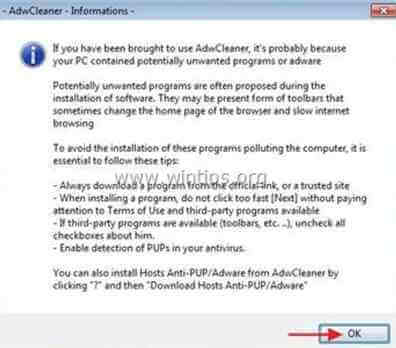
5. Keď sa počítač reštartuje, zavrieť "AdwCleaner" informácie (readme) a pokračujte na ďalší krok.
Krok 4. Vyčistite nežiaduce súbory a položky.
Použite " CCleaner " a prejdite na čisté váš systém z dočasných internetové súbory a neplatné položky registra.*
* Ak neviete, ako nainštalovať a používať "CCleaner", prečítajte si tieto pokyny .
Krok 5. Čistenie váš počítač pred zostávajúcimi škodlivé hrozby.
Stiahnite si a nainštalovať jeden z najspoľahlivejších BEZPLATNÝCH programov proti škodlivému softvéru v súčasnosti, ktorý vyčistí váš počítač od zostávajúcich škodlivých hrozieb. Ak chcete byť neustále chránení pred existujúcimi a budúcimi hrozbami škodlivého softvéru, odporúčame vám nainštalovať si program Malwarebytes Anti-Malware PRO:
Ochrana MalwarebytesTM
Odstraňuje spyware, adware a malware.
Začnite s bezplatným sťahovaním teraz!
*Ak neviete, ako nainštalovať a používať " MalwareBytes Anti-Malware ", prečítajte si tieto pokyny.
Poradenstvo: Zabezpečenie čistoty a bezpečnosti počítača, vykonajte úplnú kontrolu programu Malwarebytes' Anti-Malware v núdzovom režime systému Windows .*
* Ak chcete prejsť do núdzového režimu systému Windows, stlačte tlačidlo " F8 " počas spúšťania počítača, ešte pred zobrazením loga systému Windows. Keď sa zobrazí tlačidlo " Ponuka rozšírených možností systému Windows " sa zobrazí na obrazovke, pomocou klávesov so šípkami prejdite na Bezpečný režim a potom stlačte "ENTER “.
Krok 6. Reštartujte počítač, aby sa zmeny prejavili, a vykonajte úplnú kontrolu antivírusovým programom.

Andy Davis
Blog správcu systému o systéme Windows